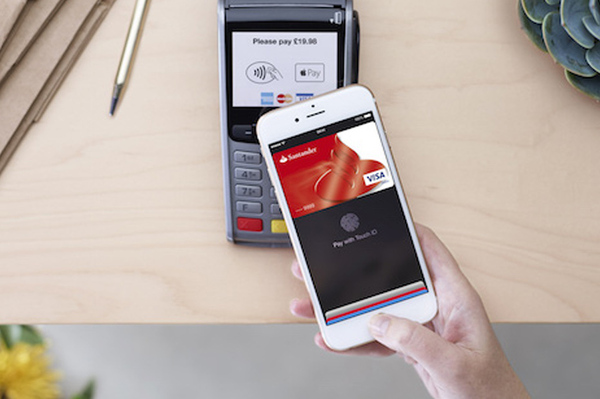
Сервис Apple Pay создан для упрощения процесса купли/продажи. Вместо использования пластиковой карты или наличных, любую покупку можно совершить с помощью гаджета Apple.
Оплата происходит, когда пользователь подносит свой iPhone или Apple Watch к бесконтактному терминалу. После нескольких секунд на экране появляется сообщение о возможности проведения оплаты и предложением подтвердить транзакцию через сканер отпечатка или пароль
Как это работает?
Основа: механизм системы основан на технологии близкой передачи данных NFC (на расстоянии до 20 см) в связке с чипом Secure Element, который хранит данные о банковской карте в зашифрованном виде. Secure Element представляет индустриальный стандарт в области финансовых операций. На этом чипе выполняется специальное Java-приложение.
Secure Element: это область выделенной памяти, отделенной от системной. В этой области хранятся данные банковских карт пользователя. Ни одна программа не имеет к ней доступ, данные никуда не передаются и даже Apple не может повлиять на эту стратегию. Так что никто не узнает о твоих покупках и движении денежных средств.
Secure Enclave: это компонент, который управляет процессом аутентификации и запускает платежные транзакции. Вместе с тем, он хранит отпечаток пальца для Touch ID.
Apple Pay Servers: это серверная часть, управляющая состоянием кредитных и дебетовых карт в приложении Wallet, вместе с номером устройства, хранящимся в Secure Element. Apple Pay Servers также отвечают за перекодирование платежных сведений внутри приложений.
Что нужно для использования Apple Pay в России
Для начала – одно из этих совместимых устройств:
iPhone 6 и 6 Plus
iPhone 6S и 6S Plus
iPhone 7 / 7 Plus
Apple Watch
iPhone SE
Если вашего девайса нет в списке, вы не сможете платить с его помощью в оффлайне – магазинах и ресторанах. Оплата на сайтах через Apple Pay в России пока не запущена. В будущем она заработает как на вышеперечисленных устройствах, так и на iPad с сенсором Touch ID.
Важно: предварительно включите авторизацию по Touch ID или проверьте, чтобы она была включена. Для этого зайдите в Настройки -> Touch ID и код-пароль. Если все переключатели вверху выключены, нажмите на любой и проведите первичную настройку системы распознавания отпечатков.
Какая банковская карта подойдёт для Apple Pay
Внимание. Только карта MasterCard от Сбербанка. Тип карты, схема обслуживания и тариф – любые.
Карты Visa от Сбербанка и все карты других банков не поддерживаются (по состоянию на 4 октября). Ситуация станет лучше в течение месяца – нам обещают добавить поддержку ещё примерно пяти банков. Так или иначе, в обозримом будущем с Apple Pay будет работать только MasterCard. Имейте это в виду.
1. Как включить Apple Pay
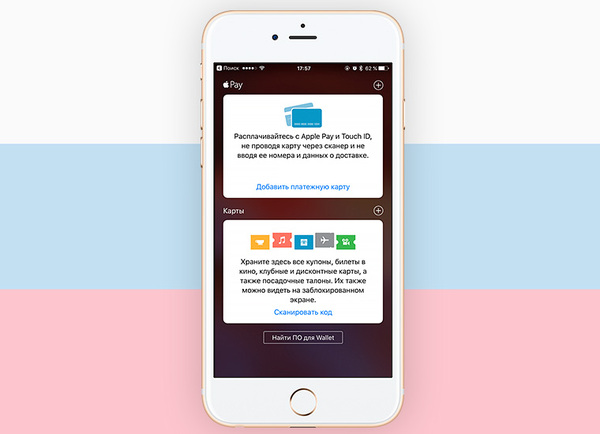
Apple Pay активируется автоматически на всех совместимых устройствах. Вам не нужно обновлять прошивку или перезагружать телефон – всё начнёт работать, как только запуск объявят официально.
Как проверить, что Apple Pay точно включён: откройте встроенное приложение Wallet. Если там есть блок с Apple Pay, как на скриншоте выше, всё работает. В иных случаях перезагрузите смартфон, должно помочь.
2. Как добавить карты и настроить Apple Pay
1. Открываем приложение Wallet на iPhone.
2. Нажимаем В«Добавить платёжную картуВ».
3. Сфотографируйте карту или введите её данные вручную.
4. Система утвердит вашу карту.
Если система пишет В«Эмитент Вашей карты пока не предоставляет поддержку для этой картыВ», ваш банк или карта не поддерживаются Apple Pay в России. Либо на карте недостаточно средств (меньше 1 рубля).
Второй способ — обновить официальное приложение Сбербанка, в котором добавление карты в Wallet делается одним нажатием.
3. Как использовать Apple Pay
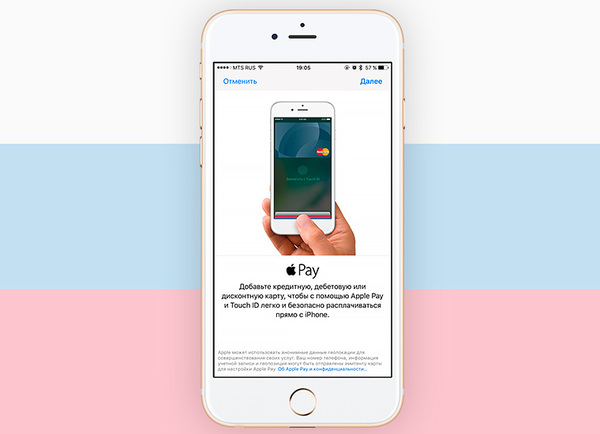
Apple Pay работает со всеми терминалами в России, которые поддерживают бесконтактные методы оплаты: PayPass, PayWave, а также NFC. Узнать эти терминалы можно по иконке любого из перечисленных сервисов или спросить у продавца, поскольку на некоторых терминалах значка все же нет ни на корпусе, ни на экране.
1. Положите палец на сенсор Touch ID и поднесите iPhone к терминалу.
2. Система автоматически проведёт платёж, если вы не отпустите палец.
В некоторых случаях потребуется расписаться на дисплее телефона или ввести PIN-код карты. Например, такие данные могут запрашиваться при совершении покупки на сумму более 1000 рублей.
4. Берёт ли банк комиссию за использование Apple Pay в России?
Нет. Сумма оплаты остаётся прежней. Ни банк, ни магазин, ни Apple не снимут с вас больше денег, чем озвучено магазином или указано на чеке.
5. Безопасно ли платить через Apple Pay?
Да. Во-первых, вы не светите карту. Узнать её номер, CVV-код и другие параметры невозможно. На айфоне в момент оплаты отображается только иконка карты.
Во-вторых, оплата проводится с помощью зашифрованного ключа, который невозможно перехватить. Продавец не сможет переписать данные карты.
В-третьих, все покупки через Apple Pay авторизуются исключительно через сенсор Touch ID. Нужен отпечаток пальца. Если ваш телефон украдут, то не смогут потратить деньги с любой из привязанных карт.
На сегодняшний день оплата через Apple Pay максимально безопасна. Ни одного случая кражи денег или мошенничества через сервис не зафиксировано по сей день.
По материалам сайта iphones.ru
Для того чтобы можно было настроить и пользоваться технологией, необходимы следующие составляющие:
- банковская карточка;
- выпустивший ее банк, поддерживающий стандарт;
- последняя версия операционки на вашем гаджете;
- авторизация в iCloud;
- настроенный цифровой пароль;
- Touch ID.
К одному мобильному гаджету можно привязать восемь карт, как банковских, так и бонусных (последние пока доступны для некоторых стран).
Выполнить настройку платежной системы также легко, как пользоваться Apple Pay. Инструкция простая, так что справится и новичок:
- открываете электронный кошелек Wallet в настройках смартфона/планшета;
- жмете на «Добавить…» и «Дальше»:
- если ранее вы делали покупки в Айтюнз, привязывали уже карту, то вводите ключ безопасности из трех цифр, в остальных случаях нужно поместить ее «лицом» в рамку, так смартфон отсканирует ее основной камерой;
- можете вписать необходимые данные самостоятельно (номер, до какого времени актуальна);
- в окошке указываете ключ безопасности CVV с задней части карточки;
- внимательно прочитайте договор с банком, по которому будете обслуживаться. Если вы согласны со всеми пунктами условий, то принимаете их;
- выбираете вариант регистрации в Apple Pay, к примеру, через SMS. На номер, который к ней привязан, через СМС придет код, его следует ввести в форму подтверждения;
- нажимаете «Готово» – банковская карточка может взаимодействовать с телефоном и использоваться для оплаты с помощью Эппл Пэй.
Полезный контент:
Сегодня многие совершают такие покупки, так что рассмотрим, как пользоваться современной технологией при совершении покупок в магазинах приложений. Заплатить за что-то вы сможете с помощью клавиши – «дуэта» яблочка и надписи Pay, иногда используются разные приставки Buy with и прочие, стоит проверить всю информацию и ввести точную.
Если запрашивается какая-то другая оплата, нажимаете на «>». По требованию системы пальцем зажимаете Tooch ID и дожидаетесь появления надписи Готово.
Вот так пользоваться Эппл Пэй во время онлайн закупок:
- ищите кнопочку «Купить с помощью Apple Pay», кликаете по ней;
- проверяете все данные;
- указываете то, что запрошено;
- совершаете покупку нажатием по сканеру отпечатка пальца;
- появилась надпись «Готово» – убирайте руку.
Скорее всего, если вы решили пользоваться Apple Pay, то для вас интересна информация об уровне ее надежности. Эта платежная технология по многим аспектам стала более совершенной и безопасной, по сравнению с традиционными банковскими card:
- Для оплаты нужен отпечаток пальца или цифровая защитная комбинация, которая известна только вам.
- На Айфоне и на сервере его производителя не сохраняются ваши пароли, счета.
- Во время оплаты ваши контактные данные, платежные реквизиты не видит продавец.
- Все сведения об операциях скрыты.
- При совершении интернет покупок продавец увидит сведения о вас, которые введены вами самостоятельно.
- Если потерян или украден телефон, никто посторонний не сможет оплатить покупки через данную технологию, так как без отпечатка и кода ничего не получится.
Обслуживание этой платежной технологии вы в любое время можете удаленно прекратить, для этого нужен только звонок или визит в службу поддержки обслуживающего банка, также можно через софт «Найти iPhone», при этом потерянный аппарат не обязательно должен быть подключенным к сети.
Ну вот, вы все знаете об Apple Pay, как пользоваться, для чего нужен. Так что можете смело использовать эту надежную и универсальную возможность вашего смартфона. У вас будет своего рода кошелек. Его вы не забудете дома случайно, потому как гаджеты обычно с нами везде. Если возникли еще какие-то вопросы, задавайте в комментариях, с удовольствием отвечу.
14.02.201810:00780Виктор ФелькИнформационный портал IT Техник
Чуть больше года назад корпорация Apple выпустила в свет своё детище — новый сервис для бесконтактной оплаты Apple Pay. Давайте разберемся с настройкой этого сервиса. В данном обзоре мы расскажем, как настроить Apple Pay на вашем iPhone.
Что вам потребуется для того, чтобы использовать Apple Pay?
Сервис был задуман для упрощения процессов покупки товаров пользователем. Разработчик включил возможность совершать покупки с использованием продукции фирмы Apple. Список гаджетов, которые поддерживают оплату по данному методу, без подключения к сети интернет достаточно широк:
— iPhone 6 и 6+ (plus, плюс) — iPhone 6S и 6S+ (plus, плюс) — iPhone 7 и 7+ (plus, плюс) — iPhone 8 и 8+ (plus, плюс) — iPhone 10 (X, икс) — iPhone SE (СЕ) — Apple Watch (эпл воч)
Планшетники iPad и настольные Mac на 2017 год поддерживают только возможность оплаты онлайн (и интернете).
Важный момент – для использования Apple Pay должна использоваться авторизация по отпечатку пальца или пин-коду. Если это не настроено на вашем гаджете, необходимо настроить механизм распознавания отпечатка пальца. Чтобы настроить, зайдите в «Настройки» -> «Touch ID» и «код-пароль».
Какую карту можно использовать?
В РФ на декабрь 2017 года сервис Эппл пэй поддерживают порядка десяти крупных банковских структур в кредитных и дебитных картах формата MasterCard. В этих же банках и ряде других, включая такие гиганты как Сбербанк, ВТБ24, Альфа банк сервис поддерживает дополнительно карты VISA. Если Ваша карта входит в состав этих банков, можно переходить к следующему шагу. Полный список банков партнеров можно найти на официальном сайте системы.
Включаем Apple Pay
Обновлений и перезагрузок телефона не требуется. Проверить включен ли Apple Pay можно открыв на Айфоне приложение от производителя с названием Wallet. В нем должен присутствовать блок Эппл Пэй. Если этот блок не активен выполните перезагрузку телефона.
Добавляем карты
Если в момент активации выдается оповещение «Эмитент Вашей карты пока не предоставляет поддержку для этой карты», это может означать одно из двух – либо у банка нет договора с Эппл Пэй, или на карте остаток менее 2 рублей (эта сумма необходима для корректной верификации карты).
Оплата с использованием Apple Pay
Приложение поддерживает работу со всеми типами платежных терминалов в Российской Федерации работающих с бесконтактным методом, а именно PayPass, PayWave и NFC. На терминал обычно наноситься логотип поддерживаемой системы.
Для оплаты достаточно сделать всего одно простое действие – поднести палец к считывателю отпечатков пальцев Touch ID, а Айфон к терминалу оплаты. Если не убирать палец со сканера TouchID система автоматически проведет платеж.
Иногда дополнительно требуется ввод PIN-кода. Обычно это обусловлено настройкой системы безопасности, при сумме оплаты более 1 000 рублей.
Комиссия
При проведении оплаты при помощи сервиса Эпл Пэй в Российской Федерации с вас не возьмут комиссии. То есть за проведение оплаты ни продавец, ни банк, ни компания Apple не спишут бОльшую сумму с вас, чем написано в расчетном чеке.
Безопасность Apple Pay – миф или реальность?
Самый основной плюс — это то, что вы не указываете номер, срок годности и CVV-код своей банковской карты при проведении оплаты. На экране телефона виден логотип карты и больше никакой информации.
При оплате используется специальный закодированный пакет информации, его нереально быстро перенаправить и расшифровать. Компании продавцу недоступны данные карты.
Совершенная система авторизации в приложении, которая использует биометрические данные такие (отпечаток пальца), надежно защитит ваши кровные деньги. Даже если смартфон украдут или вы его потеряете и произойдет попытка списания средств посредством Apple Pay, без вашего отпечатка пальца с карты невозможно выполнить оплату.
По состоянию на конец 2017 года, кражи или мошенничества в системе Эппл пэй не зафиксировано, что подтверждает высокую эффективность системы безопасности.
Настройка Apple Pay на часах Apple Watch
Преимуществом часов является то, что они могут работать отдельно от телефона. Для активации Apple Pay необходимо заранее активировать запрос кода блокировки состоящего из 4х цифр. Нужно на часах войти в «Настройки», затем в пункт «Код» и установить 4х значный пин-код.
Затем нужно добавить пластиковую карту в часы Apple Watch (меню Apple Pay). Это обязательно, так как часы считаются совершенно обособленным устройством и им выдаются специальные шифровальные коды для карт.
Как совершить оплату через Apple Pay с Apple Watch?
Для проведения оплаты часами Apple Watch нужно 2 раза нажать на кнопку для подготовки заранее добавленной карты к оплату. Когда откроется меню, необходимо выбрать из доступных карт нужную нам сейчас. После этого нужно поднести часы к терминалу оплаты по Эйпл Пэй. Если транзакция будет выполнена успешно, часы просигналят вибрацией. Покупки свыше 1 000 рублей нужно подтвердить вводом PIN-кода.
На случай кражи как раз и предназначен именно этот пин-код. Без его ввода часы не сработают на оплату.
Используемые источники:
- https://pikabu.ru/story/apple_pay_ofitsialno_zapushchena_v_rossii_kak_polzovatsya_4521877
- https://it-tehnik.ru/gadgets/apple-pay.html
- https://smart-questions.ru/apple-pay-instruktsiya-po-nastrojke-i-ispolzovaniyu/

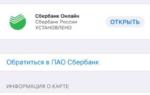 Как установить и запустить Apple Pay на iPhone
Как установить и запустить Apple Pay на iPhone Что такое Samsung Pay и как работает мобильный платёжный сервис
Что такое Samsung Pay и как работает мобильный платёжный сервис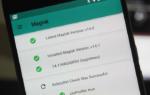 Вы больше не можете расплачиваться в магазинах через Google Pay – решение
Вы больше не можете расплачиваться в магазинах через Google Pay – решение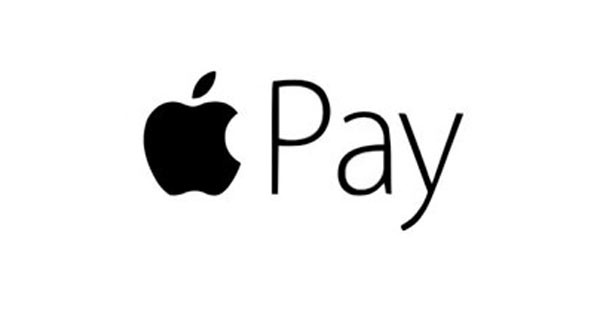

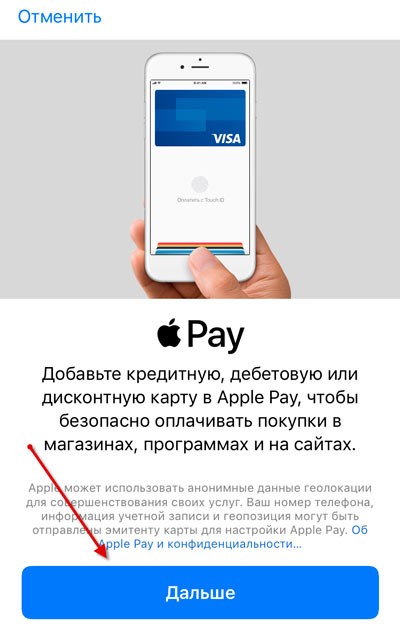

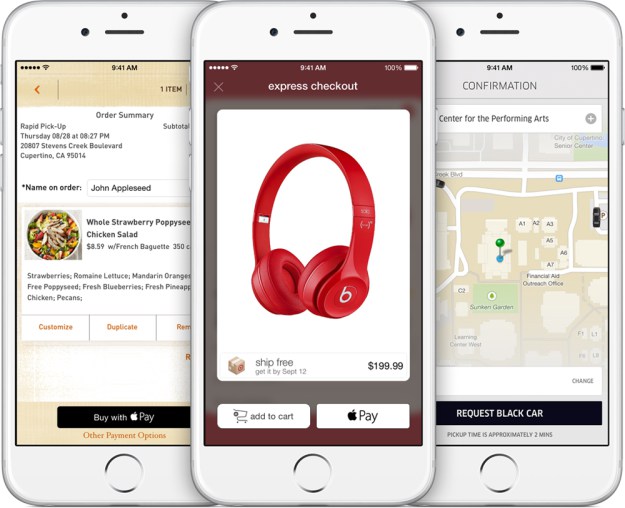

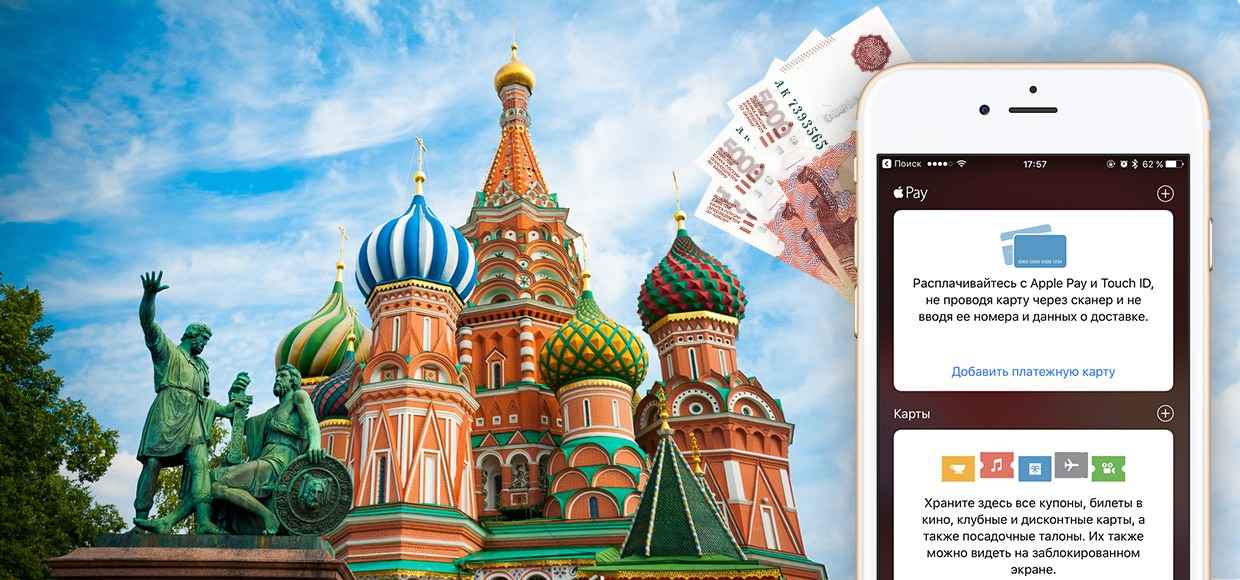
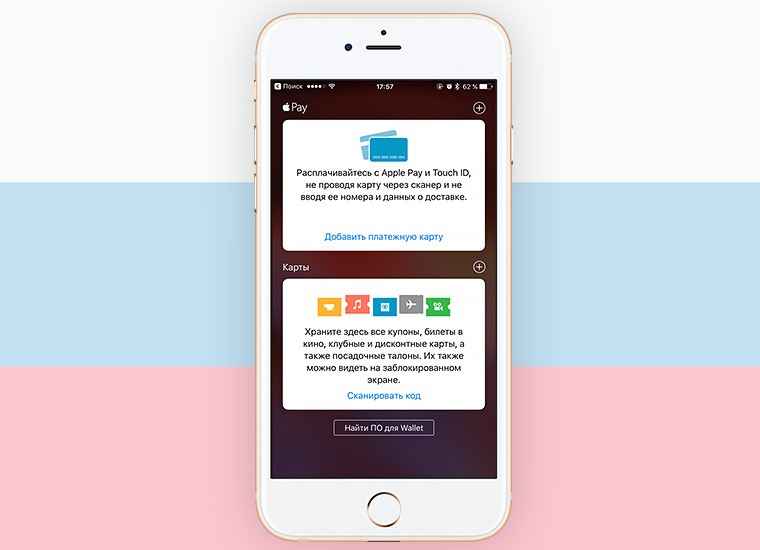
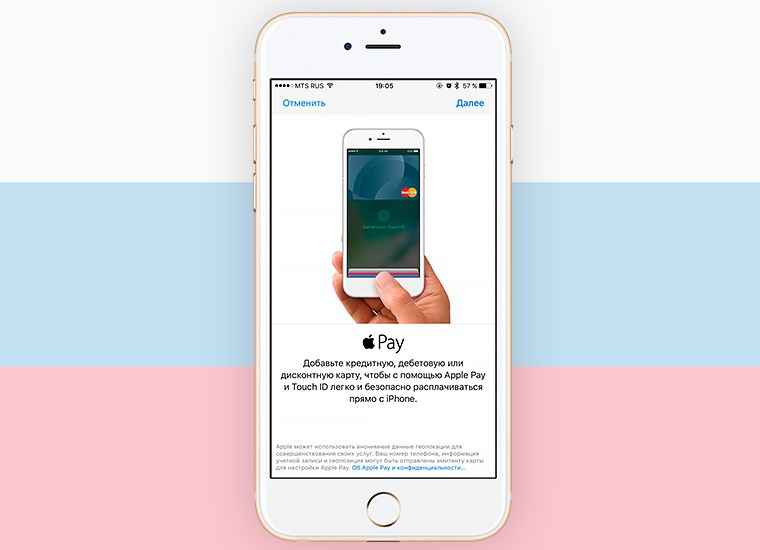




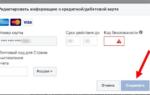 Как удалить карту из Гугл Плей: инструкции для телефона и компьютера
Как удалить карту из Гугл Плей: инструкции для телефона и компьютера Как удалить карту из Google Play
Как удалить карту из Google Play Оплата телефоном вместо карты Сбербанка в магазине: приложение для Андройда и Айфона
Оплата телефоном вместо карты Сбербанка в магазине: приложение для Андройда и Айфона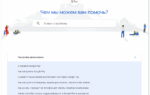 Как платить телефоном: настройка бесконтактной оплаты смартфоном на Android
Как платить телефоном: настройка бесконтактной оплаты смартфоном на Android